怎么样把桌面电子表格图标排成一列
1、右击电脑桌面的空白处,调出右击的下拉菜单,在下拉菜单中找到“查看”。
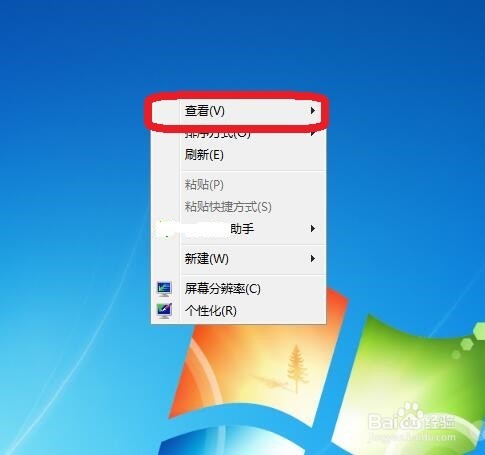
3、当我们把“自动排类图标”勾选后,我们会发现电脑桌面的图标就不能让我们通过鼠标拉拽进行移动了。所以为了实现我们的目的,此时我们不能勾选“自动排类图标”。

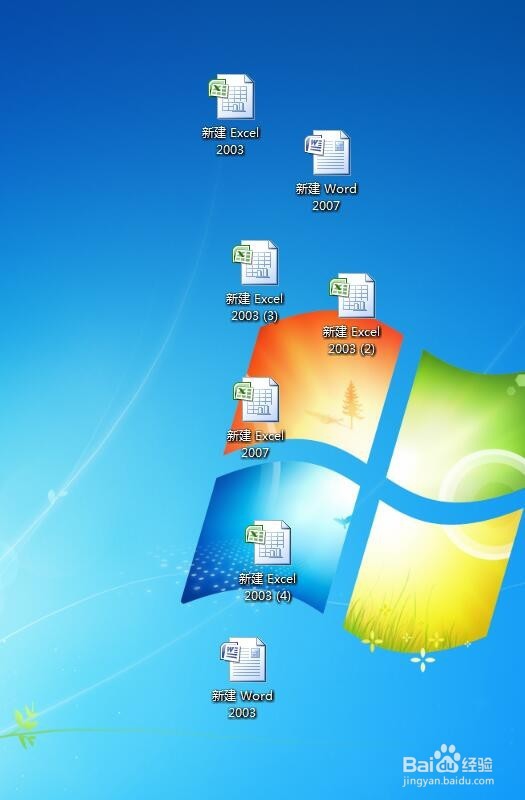
6、最后我们可以根据自己的需要,将这些电子表格图标通过鼠标拉拽调整,调整到自己想要的结果。
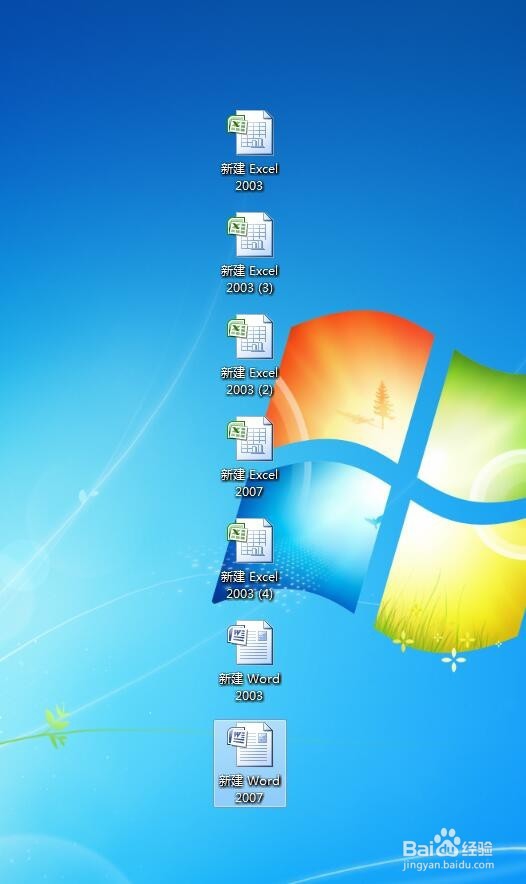
声明:本网站引用、摘录或转载内容仅供网站访问者交流或参考,不代表本站立场,如存在版权或非法内容,请联系站长删除,联系邮箱:site.kefu@qq.com。
阅读量:92
阅读量:57
阅读量:77
阅读量:58
阅读量:58